1、我们使用EXCEL的时候会发现,如果在调整我们在列宽的时候你会发现只有用像素和磅来调整怎么

2、其实我们如图在插入图片的时候,其实可以通过设置 图片格式里面来设置图片厘米大小,但这样的方法太麻烦,怎么办呢

3、其实这个时候可以试一下用WPS软件。我们用WPS打开XLS文件。右击在弹出的菜单下
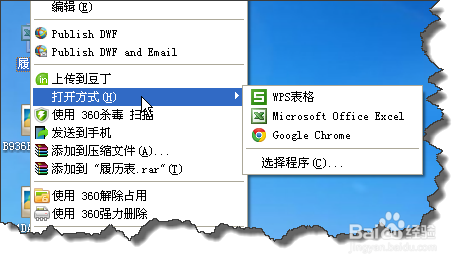
4、将光标移动到列宽设置位置,右击在弹出的菜单中选择“列宽”命令。

5、在“列宽”窗口中点击“字符”会出现下拉菜单,在弹出的菜单中选择“厘米”

6、同样的方法将将光标移动到行高设置位置,右击在弹出的菜单中选择“行高”命令。

7、在“行高”窗口中用同样的方法设置厘米单位,并输入数值。

8、如图所示,这个时候,我们的单元格尺寸就会满足我们的要求。这个就可以方便的插入图片了。

